许多用户在使用Word文档的时候经常会插入一些图片来增加内容的丰富度,但是不少用户在使用Word文档插入图片的时候经常会遇到一些问题,例如部分用户想要将图片衬于文字下方却不知道怎么操作,下面小编就为大家分享两种方法吧!

WPS Office 2021 V11.8.2.12265 中文完整绿色便携版
- 类型:办公软件
- 大小:360MB
- 语言:简体中文
- 时间:2024-05-29
Word图片衬于文字下方设置方法
弹出的界面中,点击:选项。
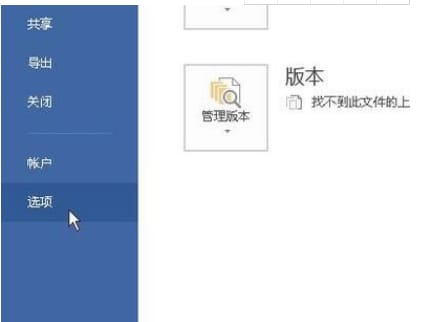
那么,调出了WORD选项面板。再此面板中,点击:高级。
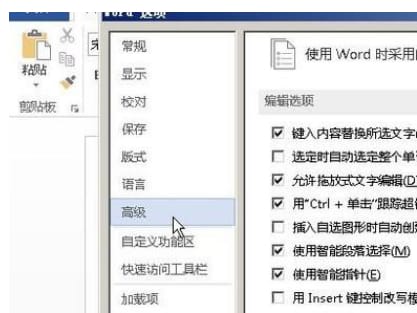
鼠标点击右边的滚动条,向下翻找,如图所示,找到这一项。
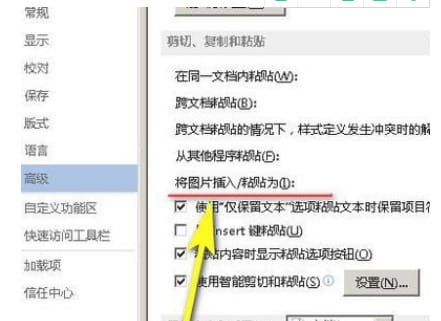
鼠标再点击这一项右边的下拉按钮。如图所示。再点:衬于文字下方。
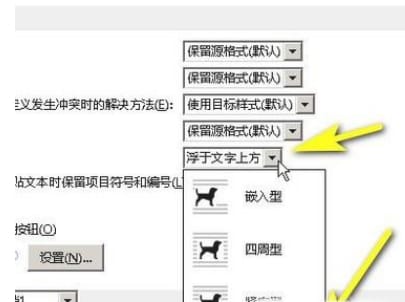
点确定。这时,面板自动关闭。返回到文档中。那么,这时候再插入图片,该图片即是衬于文字下方的格式。
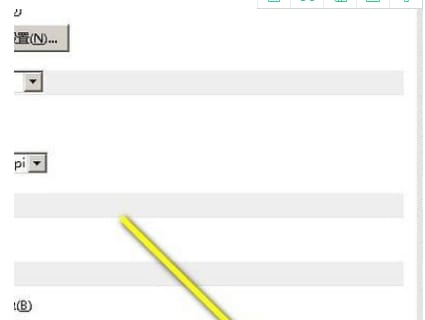
方法二:
在WORD文档中,鼠标点击“插入”选项卡,再点:图片。
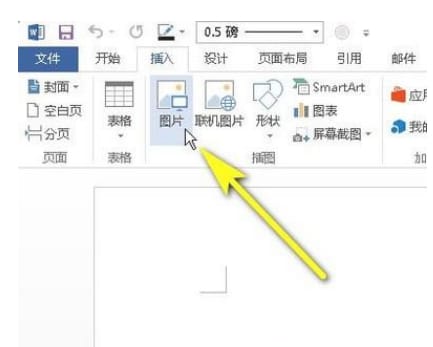
在弹出的对话框中选中图片,再点插入。
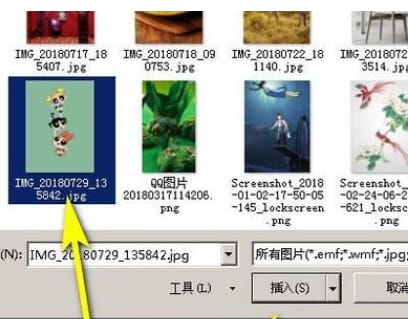
那么,该图片就插入到文档中。
如图所示,点击图片右上角的按钮,在弹出的面板中,选择衬于文字下方的按钮。
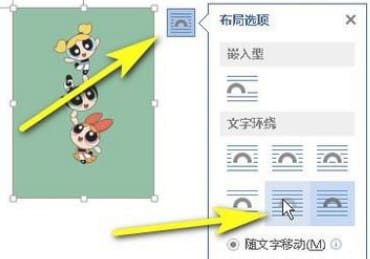
注意事项:
不要在微信、知乎、QQ、内置浏览器下载、请用手机浏览器下载! 如果您是手机用户,请移步电脑端下载!
1、文稿PPT,仅供学习参考,请在下载后24小时删除。
2、如果资源涉及你的合法权益,第一时间删除。
3、如果字体显示不正常,>>>请在右侧顶部字体安装字体<<<
115PPT网 » Word怎么设置图片衬于文字下方 Word图片衬于文字下方设置方法
不要在微信、知乎、QQ、内置浏览器下载、请用手机浏览器下载! 如果您是手机用户,请移步电脑端下载!
1、文稿PPT,仅供学习参考,请在下载后24小时删除。
2、如果资源涉及你的合法权益,第一时间删除。
3、如果字体显示不正常,>>>请在右侧顶部字体安装字体<<<
115PPT网 » Word怎么设置图片衬于文字下方 Word图片衬于文字下方设置方法





